win11主副屏设置及使用 如何设置电脑双屏显示主屏和副屏
更新时间:2024-01-01 09:10:42作者:relsound
在当今数字化时代,电脑已经成为我们日常生活中不可或缺的工具之一,随着技术的不断进步,Win11作为一款全新的操作系统,为用户带来了更多的便利和创新。其中主副屏设置及使用是Win11的一项重要功能。通过合理设置电脑的双屏显示,我们可以同时进行多个任务,提高工作效率。如何设置电脑的主屏和副屏呢?本文将为大家详细介绍Win11主副屏设置及使用的方法。
具体步骤:
1.准备两个显示屏幕右键桌面点击【显示设置】。
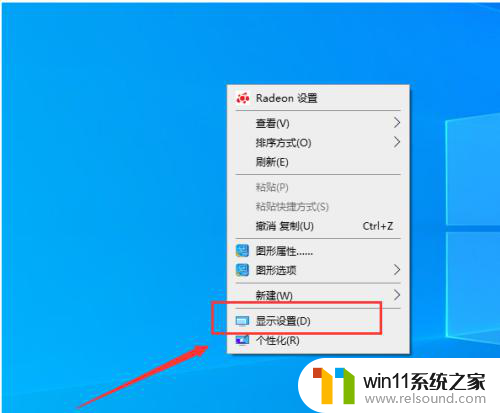
2.进入屏幕显示界面点击右下角的标识选项。
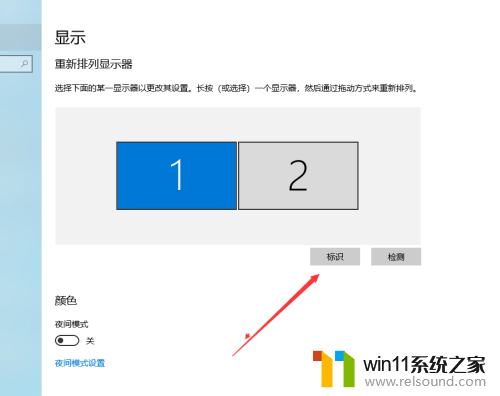
3.查看想要设置为【主屏幕】的左下角【标识序号】。
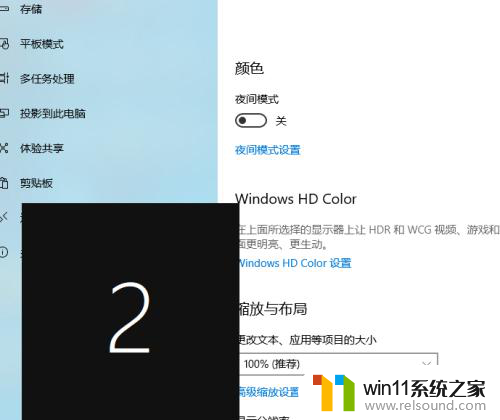
4.选择需要设置主屏幕的上方【标识序号】。
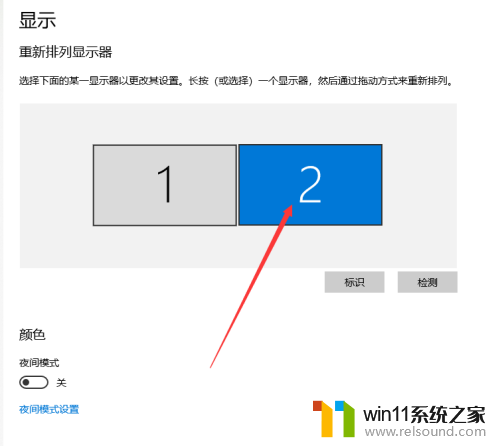
5.进入多显示器设置点击下方设置为【扩展这些显示器】。
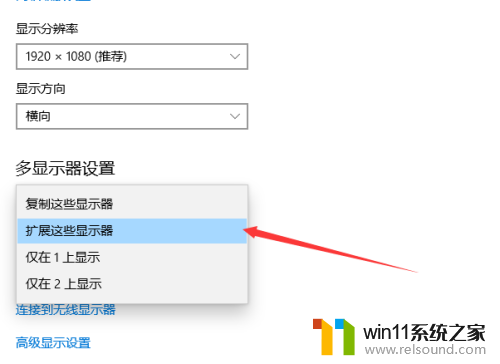
6.勾选下方的设为主显示器操作结束。
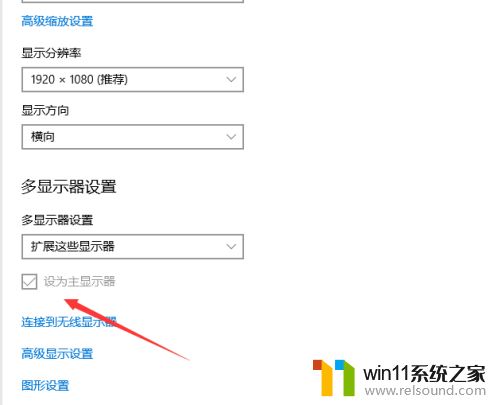
以上就是Win11主副屏设置及使用的全部内容,如果你也遇到了同样的情况,赶紧参照小编的方法来处理吧!希望能够对大家有所帮助。
win11主副屏设置及使用 如何设置电脑双屏显示主屏和副屏相关教程
- win11 多显示器设置 win11双屏显示器如何设置
- 显示器参数如何设置 电脑屏幕分辨率和亮度设置方法
- 如何设置win11电脑屏幕休眠时间 Win11如何设置熄屏时间
- 电脑显示器两个屏幕怎么调换 电脑双屏幕如何切换显示
- win11设为主显示器 Windows11系统如何设置外接显示器为主显示器
- 视频横屏设置 钉钉视频会议如何设置横屏显示
- 电脑哪里设置密码锁屏 如何在电脑上设置锁屏密码
- 联想电脑如何设置锁屏密码 联想电脑锁屏密码保护设置
- win10壁纸怎么设置全屏 怎样将电脑桌面背景设置成全屏展示
- 电脑屏幕变黑了,但桌面图标显示 电脑屏幕黑屏但图标显示
- 英伟达新一代AI芯片过热延迟交付?公司回应称“客户还在抢”
- 全球第二大显卡制造商,要离开中国了?疑似受全球芯片短缺影响
- 国外芯片漏洞频发,国产CPU替代加速,如何保障信息安全?
- 如何有效解决CPU温度过高问题的实用方法,让你的电脑更稳定运行
- 如何下载和安装NVIDIA控制面板的详细步骤指南: 一步步教你轻松完成
- 从速度和精度角度的 FP8 vs INT8 的全面解析:哪个更适合你的应用需求?
微软资讯推荐
- 1 英伟达新一代AI芯片过热延迟交付?公司回应称“客户还在抢”
- 2 微软Win11将为开始菜单/任务栏应用添加分享功能,让你的操作更便捷!
- 3 2025年AMD移动处理器规格曝光:AI性能重点提升
- 4 高通Oryon CPU有多强?它或将改变许多行业
- 5 太强了!十多行代码直接让AMD FSR2性能暴涨2倍多,性能提升神速!
- 6 当下现役显卡推荐游戏性能排行榜(英伟达篇)!——最新英伟达显卡游戏性能排名
- 7 微软发布Win11 Beta 22635.4440预览版:重构Windows Hello,全面优化用户生物识别体验
- 8 抓紧升级Win11 微软明年正式终止对Win10的支持,Win10用户赶紧行动
- 9 聊聊英特尔与AMD各自不同的CPU整合思路及性能对比
- 10 AMD锐龙7 9800X3D处理器开盖,CCD顶部无3D缓存芯片揭秘
win10系统推荐